One for all URC-8800 Quick start guide [no]
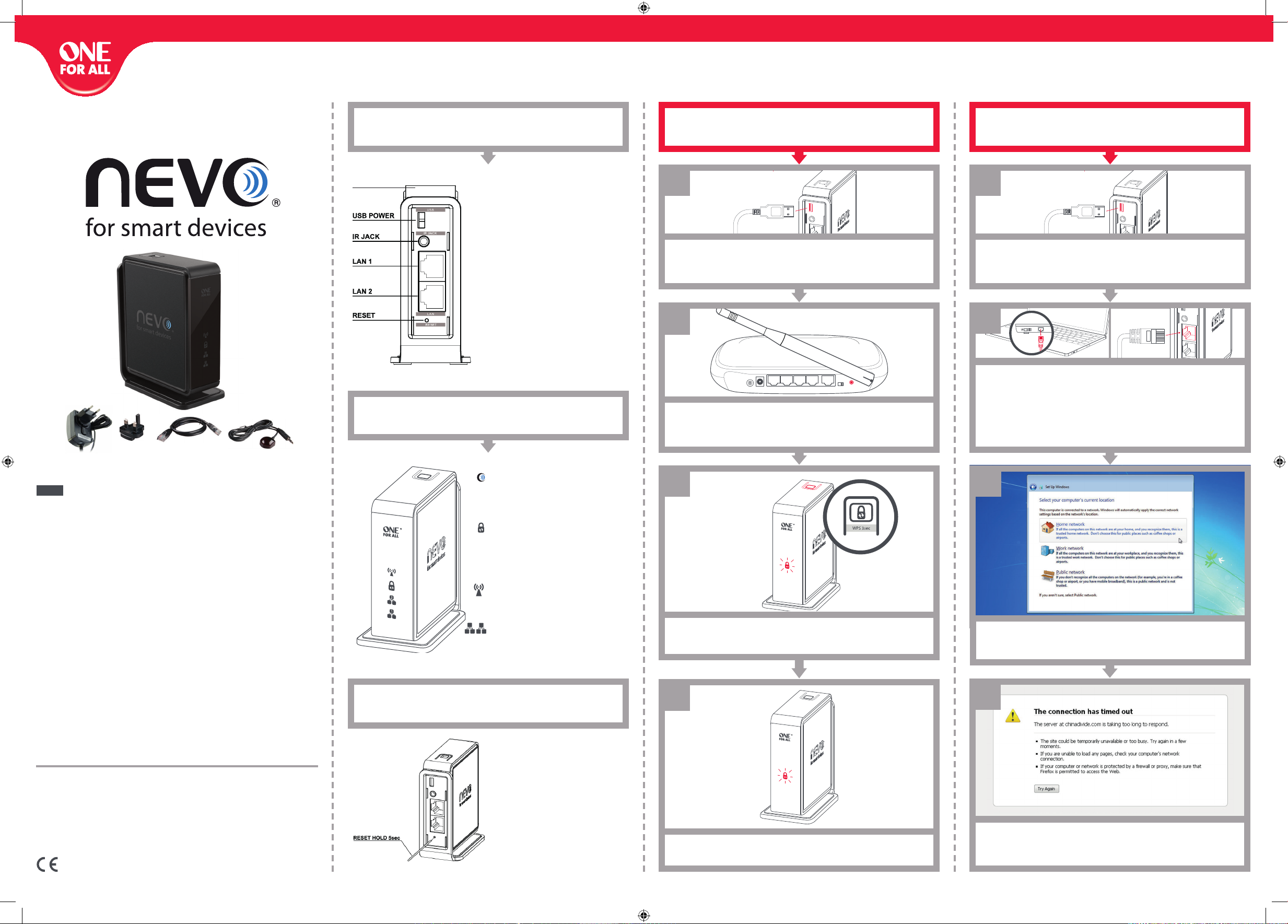
GUIDA RAPIDA D’INSTALLAZIONE
1
2
OFF
WIFI
HARDWARE & INTERFACCIA PULSANTI
CONFIGURARE TRAMITE WPS
Installazione utilizzando la configurazione automatica del router WPS.
CONFIGURARE UTILIZZANDO LA PROCEDURA
GUIDATA
Quando il router non supporta il WPS.
ITALIANO TERMINI E CONDIZIONI DI GARANZIA
Universal Electronics / ONE FOR ALL garantisce all'acquirente che questo prodotto è esente da difetti di fabbricazione e
materiali, che si verichino in condizioni di normale utilizzo del prodotto per il periodo di garanzia di un (1) anno dalla data
di acquisto. A i sensi della presente Universal Electronics / ONE FOR ALL si impegna a riparare il prodotto o componente
difettoso e a provvedere all’eventuale sostituzione, gratuitamente. L'Acquirente si impegna a dichiarare se il difetto si è
manifestato durante l’uso del Prodotto, per negligenza, per uso improprio, o, comunque, per qualsiasi uso diverso da quello
normale di utilizzo. Le spese di spedizione sono a carico dell’acquirente; le spese di restituzione del prodotto sono a carico
di Universal Electronics / ONE FOR ALL .
A titolo meramente esemplicativo e non esaustivo, la garanzia non copre danni o guasti causati da prodotti o servizi non
forniti da Universal Electronics / ONE FOR ALL , o che risultino derivanti da una errata installazione del prodotto, diversa
dalle indicazioni fornite nel manuale. La garanzia decade in caso di danneggiamenti, difetti o malfunzionamenti dovuti ad
un utilizzo non corretto, diverso dalle istruzioni fornite, improprio o causati da urti, scarsa manutenzione, cadute o danni da
trasporto ovvero presenza di circostanze tali da escludere un difetto di fabbricazione del prodotto (es.: fulmini, acqua o fuoco).
La garanzia decade nel caso siano state apportate al prodotto modiche o riparazioni non espressamente autorizzate da
Universal Electronics / ONE FOR ALL.
La garanzia non è applicabile se non viene esibita idonea documentazione comprovante l’ acquisto (ricevuta). In caso
di non disponibilità di tale documento, il servizio si considererà fuori garanzia e quindi ogni relativo costo sarà a carico
dell’acquirente. Se l’acquirente è un consumatore trovano applicazione le norme in materia di garanzie e assistenza
di cui al Codice del Consumo. Questa garanzia non inuisce su tali diritti.
• NOTA UFFICIALE: La spina del cavo di alimentazione è usata per scollegare il dispositivo dalla rete elettrica, e
dovrebbe restare facilmente accessibile. Per motivi di sicurezza, assicurarsi che la spina di alimentazione (a rete)
sia facilmente accessibile (non ostruita o coperta) in modo che possa essere utilizzata per disconnettere il
dispositivo .
• Proteggere il cavo di alimentazione per evitare di calpestarlo o pizzicarlo, in particolare in corrispondenza
della spina o presa standard o multipla e nel punto in cui esce dal dispositivo.
• Assicurarsi una distanza minima di 5 cm intorno all'apparecchio per permettere una suciente ventilazione
• Assicurarsi di non ostruire le aperture per la ventilazione con oggetti quali giornali , tovaglie , tende, ecc
• Non installare vicino a fonti di calore come radiatori, termoregolatori, stufe, candele o altri apparecchi (inclusi
gli amplicatori) che producono calore
• Per ridurre il rischio di incendio o scossa elettrica, l'apparecchio non deve essere esposto alla pioggia o umidità,
gocce o schizzi e non devono essere posizionati sull'apparecchio oggetti contenenti liquidi.
• Utilizzare l'apparecchio solo in condizioni climatiche temperate (e non in climi tropicali).
Italia
0248296093
FAX : +31 53 432 9816
www.oneforall.com
URC-8800
709803
RDN-1281013
Universal Electronics BV – Europe & International
P.O. Box 3332, 7500 DH Enschede
The Netherlands
WPS
USB POWER
Micro USB (Micro-B femmina)
IR JACK
IR-out (jack da 3,5 mm femmina)
Porte LAN 1-2
10/100 Mbps auto MDI / MDIX
RESET
Dispositivo ripristino delle impostazioni
predenite (5 sec.)
PULSANTE WPS
Pulsante a scatto/ abilita WPS (premere
3 sec.)
INDICATORI LED
POWER
Blu On = Acceso
Blu OFF = Spento
Blu lampeggiante = trasmissione IR
WPS
Bianco ON = Associazione WPS riuscita (2min)
Bianco OFF = default
Bianco lampeggiante = L'associazione WPS è in
corso (2min)
WLAN
Bianco ON = connesso a una rete Wi-Fi
Bianco OFF = non connesso ad una rete WiFi
LAN
Bianco ON = collegato ad un dispositivo di rete attiva
Bianco OFF = Non collegato a un dispositivo di rete attiva
FACTORY RESET -
Eseguire il ripristino dei valori predeniti
FASE 1 PULSANTE DI RESET
Premere e tenere premuto il tasto RESET
per 5 secondi (vedi immagine).
FASE 2 MODALITÀ DI RESET
Rilasciare il tasto RESET quando tutti i
LED dell'unità lampeggiano 3 volte per
una volta.
Il connettore NevoSmart WiFi entra
in modalità di ripristino dei valori
predeniti (Factory Reset)
1 1
Collegare il cavo USB alla porta mini-USB sul Nevo Wi-Fi Bridge, e quindi
collegare l'altra estremità del cavo della USB nella presa di corrente
2
WIFI
4 3 2 1 WAN OFF ON
ON/OFF POWER
Premere e tenere premuto il pulsante WPS sul router per 3 secondi (può
variare per ogni router - se non sei sicuro di come attivare la funzione
WPS, ti invitiamo a consultare il manuale di riferimento del router)
WPS/
RESET
3
Premere e tenere premuto il pulsante WPS sul Nevo Wi Bridge per 3 secondi
(l’icona bianca ‘luchetto’ sulla parte anteriore del bridge inizia a lampeggiare).
4
Quando l’icona bianca sulla parte anteriore del bridge smette di
lampeggiare e rimane accesa, la connessione Wi-Fi è attiva.
Collegare il cavo USB alla porta mini-USB sul Nevo Wi-Fi Bridge, e quindi
collegare l'altra estremità del cavo della USB nella presa di corrente
2
Scollegare il computer da qualsiasi connessione di rete via cavo (LAN)
o di rete wireless, i.e. estraendo il cavo Ethernet, oppure disattivando
la rete Wi-Fi. Collegare il computer al Nevo Wi-Fi Bridge con il Cavo
Ethernet in dotazione. Attendere il collegamento (questo può richiedere
no a un minuto).
3
In alcuni casi viene richiesto di selezionare il tipo di rete, come illustrato
nella gura; selezionare “RETE DOMESTICA”.
4
Aprire un qualsiasi browser come Internet Explorer e ignorare il
messaggio ''ATTENZIONE CONNESSIONE DI RETE SCADUTA''. Questo è normale
quando si è disconnessi da Internet.
nevobridge_v1_IT.indd 1 28-10-13 15:16
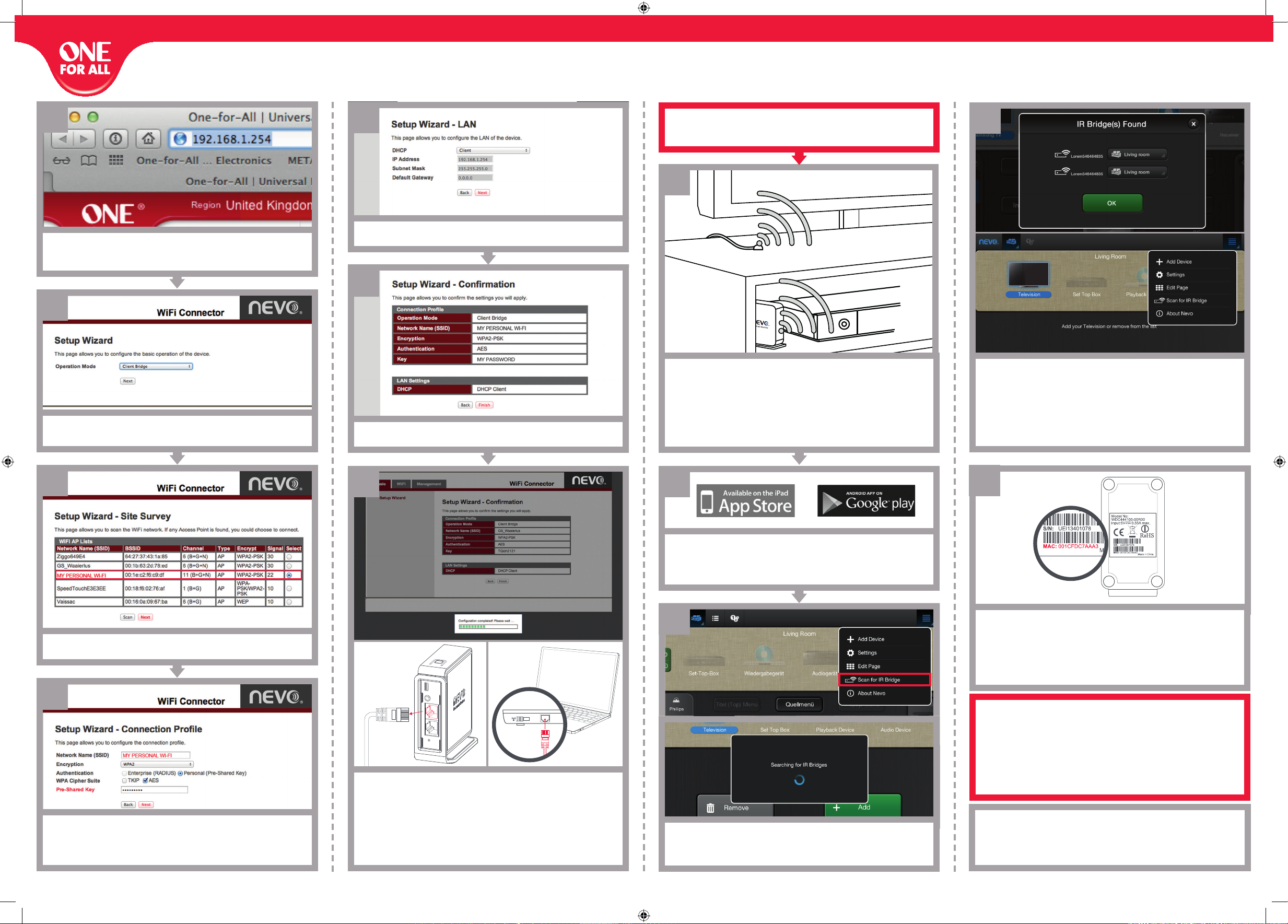
4
ON
WIFI
Inserire 192.168.1.254 nel browser Web e premere INVIO per accedere alla
schermata di con gurazione del Nevo Wi-Fi Bridge.
5
8
Mantenere le impostazioni DHCP su "Client" e premere NEXT.
9
CONFIGURARE LA CONNESSIONE WIFI BRIDGE
A
1
Dovrebbe comparire la seguente schermata. Avviare la procedura guidata premendo
il tasto NEXT.
6
Selezionare la rete Wi-Fi come “MY PERSONAL WIFI / ” e premere NEXT.
10
Veri care tutte le impostazioni e premere FINISH.
Posizionare il NEVO WIFI BRIDGE di fronte ai dispositivi AV,
in modo da permettere al blaster IR incorporato nella parte anteriore
di Nevo Wi-Fi Bridge di comunicare con i dispositivi AV.
È inoltre possibile utilizzare l’IR blaster tether in dotazione
collegandolo nella parte posteriore
del NEVO WIFI BRIDGE.
2
Scarica l'applicazione Nevo da App Store di iTunes (Applicazioni iPad), o da
Google Play Store. Dopo aver installato l'app, si prega di aprire l'applicazione
e partirà automaticamente la scansione per il vostro
NEVO WIFI BRIDGE.
3
Identi care il ponte (vedi immagine qui di seguito per l’identi cazione)
e selezionare il ponte. Se le impostazioni del ponte Nevo non fossero
corrette, ad esempio non si è connessi alla stessa rete Wi-Fi del Tablet,
è possibile correggere le impostazioni seguendo la procedura guidata
e selezionando nuovamente:
”SCAN FOR IR BRIDGE”.
B
Nel caso sia stato installato più di un ponte, assicurarsi di selezionare
il ponte corretto. Ogni ponte ha un unico indirizzo sico (in questo
caso sarebbe 001CFDC7AAA3), e può essere trovato nella parte inferiore
del ponte . Non appena si è connessi a un ponte è possibile assegnare
diverse stanze ( no a cinque) e collegare ciascuna ad un ponte unico.
7
ORA SIETE PRONTI PER INIZIARE A UTILIZZARE
L'APPLICAZIONE NEVO
Nota: Ora che il vostro ponte Wireless è parte della rete è possibile
utilizzare una o entrambe le porte LAN per collegare tutti i dispositivi
che richiedono una connessione di rete cablata (ad esempio una Smart
Dopo aver premuto FINISH, il Nevo Wi-Fi Bridge si con gurerà con
le nuove impostazioni, questa operazione richiede alcuni minuti.
Dopo aver completato la procedura guidata, è possibile rimuovere
Inserire la password per la rete Wi-Fi con chiave pre-condivisa
e premere NEXT.
(Le impostazioni di TKIP e AES verranno impostati automaticamente).
nevobridge_v1_IT.indd 2 28-10-13 15:16
il cavo Ethernet dal Nevo Wi-Fi Bridge e dal computer. Ricordarsi di
collegare nuovamente il computer a Internet (i.e. premendo il simbolo
Wi-Fi in cima o sul lato del computer).
3. Se l’app Nevo, non cerca il ponte automaticamente, selezionare
dal menu Impostazioni (in alto a destra) ”SCAN FOR IR BRIDGE”.
Video, FAQ, Manuali tecnici in altre lingue e molto di più all’indirizzo:
TV senza Wi-Fi) a internet tramite cavo UTP
PER SAPERNE DI PIÙ
www.ofa.com/urc8800
